《Flash中遮罩层的应用》教案
冀教版信息技术八年级上册第四课《Flash中的遮罩效果》教案

1.请利用Flash软件制作一个简单的遮罩效果动画,要求展示遮罩图层和被遮罩图层的关系,并包含遮罩范围的动态变化。
2.请设计一个Flash动画,其中包含至少两个遮罩层,要求展示不同遮罩层之间的相互作用和遮罩效果的叠加。
3.请制作一个Flash遮罩效果动画,其中包含文字遮罩效果,要求展示文字的动态遮罩效果和文字的视觉效果变化。
2.教学难点
(1)遮罩层的创建:学生在创建遮罩层时,可能会遇到遮罩层创建失败、遮罩图层和被遮罩图层关系混乱等问题,需要教师在教学中进行详细讲解和示范。
(2)遮罩效果的设置:遮罩效果的设置较为复杂,学生可能会对遮罩范围、遮罩图层和被遮罩图层的关系等概念产生混淆,需要教师进行重点讲解和指导。
(3)遮罩层的动画制作:遮罩层的动画制作涉及到遮罩图层和被遮罩图层的动画设计,学生可能会在动画制作过程中出现动画效果不理想、动画与遮罩效果不协调等问题,需要教师进行针对性的指导和示范。
-遮罩图层:控制被遮罩图层显示区域的图层,通常位于被遮罩图层上方。
-被遮罩图层:受遮罩图层控制显示区域的图层,通常位于遮罩图层下方。
2.遮罩效果的设置
-遮罩范围:遮罩图层控制被遮罩图层显示区域的范围,可以通过调整遮罩图层的形状和位置来改变遮罩范围。
-遮罩图层和被遮罩图层的关系:遮罩图层的显示状态将影响被遮罩图层的显示效果,包括显示、隐藏和透明度变化等。
详细介绍每个案例的背景、特点和意义,让学生全面了解遮罩效果的多样性或复杂性。
引导学生思考这些案例对实际生活或学习的影响,以及如何应用遮罩效果解决实际问题。
小组讨论:让学生分组讨论Flash遮罩效果的未来发展或改进方向,并提出创新性的想法或建议。
4.学生小组讨论(10分钟)
Flash的遮罩效果教案

《Flash的遮罩效果》教案授课时间:XXXXXX授课教师:XXXXX课题: Flash的遮罩效果教学目标:让学生能够自主完成本实例的制作,并尝试其它实例的制作。
教学重点:(1)、本实例的图层构成(2)、制作Flash的遮罩效果的步骤及注意问题。
教学难点:如何修改Flash的遮罩效果。
课的类型: 专题课教学方法: 演示法, 讲授法, 引导法教学地点: 电脑室教学过程:【组织教学】检查人数稳定情绪【复习旧课】Flash的物体运动【引入新课】演示一个Flash遮罩效果的实例动画,引发学生的学习兴趣,引导学生思考如何制作这个实例动画。
【讲授新课】1、分析本实例的图层构成及分布。
本实例由两个图层组成,要查看其结构,须要先解除图层的锁定。
第一层:底面是一个白色的矩形,此矩形用来确定灯光的颜色。
在矩形上面是一个文字层第二层:是一个圆的运动。
2、本实例的制作步骤及注意问题。
<1>制作第一层(即底层)调节场景的背景色为黑色,长800PIX,高350PIX--------在第一层第1帧拉出一个矩形(此矩形用来确定灯光的颜色)------然后在矩形上面加入文字------在第60帧加入帧注意:矩形不能比背景大,文字不能比矩形大。
练习一:让学生完成第一层的制作。
<2>制作第二层(即圆的运动层)在第二层第1帧拉出一个无边框圆形(此圆形用来确定灯光的形状大小) ------在第60帧加入关键帧------创建补间动画------第1帧的圆移动到文字的左边,第60帧的圆移动到文字的右边注意:圆的运动路径要经过文字上方。
练习二:让学生完成第二层的制作。
<3>完成遮罩效果在第二层的图层标志上右键------选择“遮罩层”------完成注意:观察图层的变化,各层被锁定才表示遮罩效果完成,否则未能完成。
练习三:让学生完成遮罩效果的制作。
3、修改遮罩效果。
注意:须要先解除图层的锁定【巩固新课】完成本实例的制作,期间让学生修改各层的内容。
《FLASH遮罩动画》教案

《FLASH遮罩动画》教案教案:《FLASH遮罩动画》课程名称:多媒体动画设计课时数:2课时适用对象:高中生一、教学目标:1.了解FLASH软件的基本操作和使用方法;2.学会使用遮罩制作动画;3.培养学生的创造力和动手能力;4.培养学生的团队合作精神。
二、教学内容:1.FLASH软件的基本操作和使用方法;2.遮罩的定义及制作方法;3.设计并制作一段遮罩动画。
三、教学步骤:第一课时:1.导入预设知识:介绍FLASH软件的基本操作和使用方法,如开启软件、创建新文档等。
2.遮罩的定义及制作方法:a)解释遮罩的概念:遮罩是一种技术,用于控制显示区域,并通过遮罩图层上的形状来定义显示区域。
b)介绍遮罩的制作方法:在FLASH软件中,通过在一个图层上绘制一个形状作为遮罩,并将需要显示的内容放在另一个图层上,然后将这两个图层合并,即可实现遮罩效果。
3.示范演示:a)打开FLASH软件,创建一个新文档。
b)在第一帧上创建一个正方形形状,并将其转换为图形。
c)在第二帧上创建一个圆形形状,并将其转换为图形。
d)将第一帧和第二帧分别拖拽到一个新建的图层中。
e)将第二帧所在图层命名为“遮罩层”。
f)选择“遮罩层”,在属性面板中勾选“遮罩”选项。
g)按下Ctrl+Enter键,预览动画效果。
第二课时:1.学生操作:a)让学生按照上述步骤,自己设计和制作一个遮罩动画。
b)鼓励学生发挥创造力,可以尝试使用不同的形状和效果制作动画。
2.团队互助:a)将学生分为小组,每个小组选举一名领导,领导负责分配任务、协调团队合作。
b)小组成员共同协作,互相帮助,完成各自的动画制作。
3.展示和分享:a)每个小组派出一名代表,将他们的动画展示给全班同学观看。
b)全班同学对每个小组的动画给予评价和建议,分享各自的经验。
四、教学评价:1.观察学生完成的动画作品,评价其创意、设计、制作和呈现等方面的表现。
2.与学生进行面对面的讨论和交流,了解他们在制作过程中的难点和问题。
Flash遮罩动画制作教案
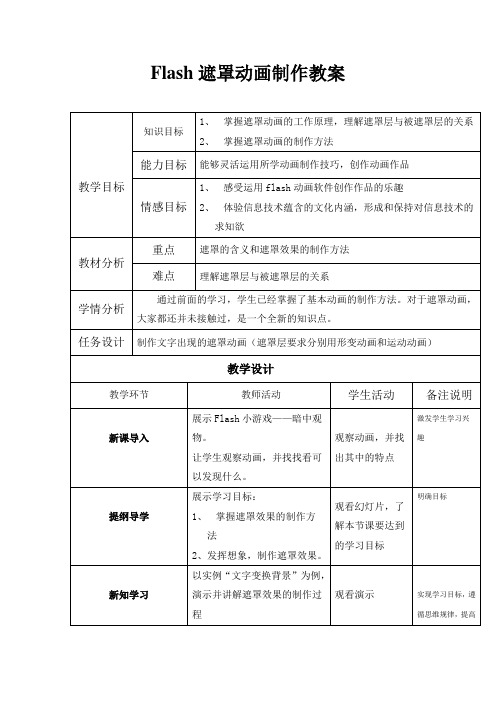
观察动画,并找出其中的特点
激发学生学习兴趣
提纲导学
展示学习目标:
1、掌握遮罩效果的制作方法
2、发挥想象,制作遮罩效果。
观看幻灯片,了解本节课要达到的学习目标
明确目标
新知学习
以实例“文字变换背景”为例,演示并讲解遮罩效果的制作过程
观看演示
实现学习目标,遵循思维规律,提高各种能力。
巩固练习
1、个别学生展示练习。
Flash遮罩动画制作教案
教学目标
知识目标
1、掌握遮罩动画的工作原理,理解遮罩层与被遮罩层的关系
2、掌握遮罩动画的制作方法
能力目标
能够灵活运用所学动画制作技巧,创作动画作品
情感目标
1、感受运用flash动画软件创作作品的乐趣
2、体验信息技术蕴含的文化内涵,形成和保持对信息技术的求知欲
教材分析
重点
遮罩的含义和遮罩效果的制作方法
flash遮罩动画制作教案教学目标知识目标1掌握遮罩动画的工作原理理解遮罩层与被遮罩层的关系2掌握遮罩动画的制作方法能力目标能够灵活运用所学动画制作技巧创作动画作品情感目标1感受运用flash动画软件创作作品的乐趣2体验信息技术蕴含的文化内涵形成和保持对信息技术的求知欲教材分析重点遮罩的含义和遮罩效果的制作方法难点理解遮罩层与被遮罩层的关系学情分析通过前面的学习学生已经掌握了基本动画的制作方法
2、根据教师演示的步骤,制作文字出现的遮罩动画。
提高知识综合性,培养学生综合解
决问题的能力
拓展练习
遮罩动画动画欣赏
小结
学生作品展示。制作都得到了较好的落实,学生作业完成的也还可以。但也存在着很多问题,主要体现在:
学生不能充分想象,只局限在老师教的这一实例上。只有少数学生表现不错。
Flash中的遮罩效果教案

《Flash中的遮罩效果》教案《Flash中的遮罩效果》教案课题:Flash中的遮罩效果执教者:杨小丽学校:三原县职教中心班级:04广告课程问题:如何利用Flash中的遮罩效果制作动画?活动技术:Flash MX 2004的应用学科领域:信息技术教学目标1、使学生理解Flash中遮罩的含义及原理;2、使学生学会遮罩图层的建立和遮罩效果的实现方法;3、使学生学会在排序面板中对对象进行排序;4、学会分析他人的Flash作品并学习其中使用的技术、技巧5、通过整个教学过程,培养学生的自学能力与小组合作、创新精神。
教学过程(1课时)教师引入:先展示通过前一阶段的学习后部分学生的优秀Flash作品。
引出本节课的主题:如何利用Flash中的遮罩效果制作更完美的动画效果。
教学过程:目标一:简单的Flash遮罩效果动画的实现1、教师演示范例1“文字遮罩”的制作过程,并介绍“遮罩层”与“被遮层”的概念、引入“遮罩”的原理。
原理:遮罩是flash基本动画之一,并且它的效果最漂亮。
其基本原理就是用一层遮住另外一层,产生特殊的效果,它类似于Photoshop和fireworks中的遮罩。
要产生遮罩,至少要有两层,上层盖下层,上层决定看到的形状,下层决定看到的内容。
2、提供教学支持网站,供学生练习时参考。
A、flash mx 2004教程/hanlan/flashmx2004/main.htmB、遮罩的应用/~c04/flash/bu/1.htmC、信息技术教学网/zyk/mtcl/dhzz/flash/3、提出问题:在刚才的动画中,如果改变两层的顺序,再利用“遮罩”效果,制作出的动画会有什么改变?4、学生动手制作。
目标二:“探照灯”实例演示制作1、教师演示范例1“探照灯”的制作过程先导入一幅图,放入场景中心,将此层做为被遮罩层。
接着新建一图层,在图层中输入文字"三原县职教中心",设置好字体字号,然后在新建的图层上右击选择"遮罩"。
《Flash动画制作——遮罩动画》教学设计
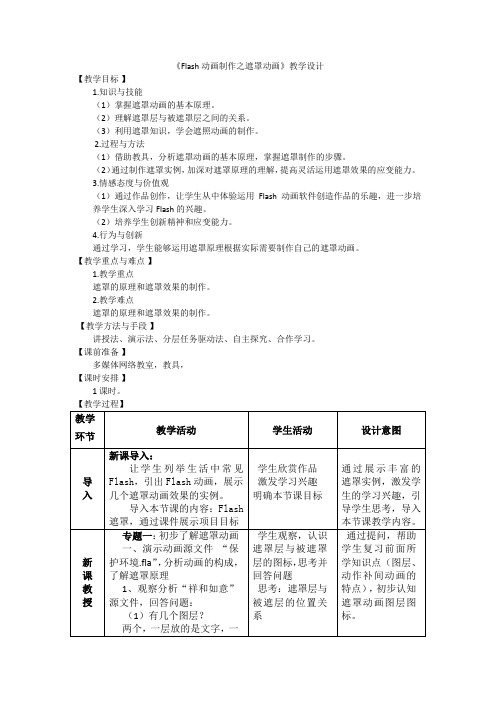
《Flash动画制作之遮罩动画》教学设计
【教学目标】
1.知识与技能
(1)掌握遮罩动画的基本原理。
(2)理解遮罩层与被遮罩层之间的关系。
(3)利用遮罩知识,学会遮照动画的制作。
2.过程与方法
(1)借助教具,分析遮罩动画的基本原理,掌握遮罩制作的步骤。
(2)通过制作遮罩实例,加深对遮罩原理的理解,提高灵活运用遮罩效果的应变能力。
3.情感态度与价值观
(1)通过作品创作,让学生从中体验运用Flash动画软件创造作品的乐趣,进一步培养学生深入学习Flash的兴趣。
(2)培养学生创新精神和应变能力。
4.行为与创新
通过学习,学生能够运用遮罩原理根据实际需要制作自己的遮罩动画。
【教学重点与难点】
1.教学重点
遮罩的原理和遮罩效果的制作。
2.教学难点
遮罩的原理和遮罩效果的制作。
【教学方法与手段】
讲授法、演示法、分层任务驱动法、自主探究、合作学习。
【课前准备】
多媒体网络教室,教具,
【课时安排】
1课时。
FLASH遮罩动画”教学设计
FLASH遮罩动画”教学设计教学设计:FLASH遮罩动画一、教学目标1.了解遮罩动画的概念和应用。
3.能够运用遮罩动画制作简单的动效效果。
二、教学准备1.教师准备:-一台运行FLASH软件的电脑。
-准备好相关的课件和教学素材。
2.学生准备:-一台运行FLASH软件的电脑。
-集成FLASH教程和教学素材的电子文档。
三、教学过程1.导入和引导-向学生介绍遮罩动画的概念和应用,解释其在动画制作中的重要性。
-引导学生思考遮罩动画的实际应用场景,并分享他们的想法。
2.理论讲授-通过演示和讲解PPT,向学生介绍遮罩动画的基本原理和概念。
3.案例分析-根据课程准备的案例,向学生展示一个使用遮罩动画制作的实际动效效果。
-对动效效果进行分析解读,同时与学生一起探讨动画中的关键点和技巧。
4.实践操作-引导学生打开FLASH软件,并依次进行以下操作:a.创建一个新的FLA文件。
b.添加两个图层,一个作为遮罩层,一个作为被遮罩层。
c.在遮罩层上创建遮罩效果,如使用画笔工具或制作形状动画。
d.将被遮罩层放置在遮罩层下方,并设置被遮罩层的遮罩属性。
e.测试运行动画,并观察遮罩效果。
-让学生跟随操作进行实践,并逐步完成一个简单的遮罩动画。
5.实践应用-要求学生自行设计并制作一个具有遮罩动画效果的小型动画场景。
-学生可以根据自己的兴趣和创意,选择不同的动效效果进行设计和制作。
-学生可以在实践过程中发挥想象力,尝试运用其他FLASH特效和动画技巧。
-学生完成设计和制作后,可以互相分享和展示自己的作品。
6.总结反馈-对学生进行总结和归纳,概括遮罩动画的主要特点和制作方法。
-鼓励学生展示和分享自己的学习心得和感想,对教学过程进行反馈。
四、教学拓展1.引导学生进一步深入学习FLASH中其他动画效果的制作方法,如旋转动画、缩放动画等。
“FLASH动画制作——遮罩效果”教学设计
“FLASH动画制作——遮罩效果”教学设计教学目标:通过本节课的学习,学生能够了解和掌握遮罩效果在FLASH动画制作中的应用,能够使用遮罩效果制作简单的动画效果。
教学重点:遮罩效果的基本概念和应用方法。
教学难点:如何根据需求选择不同的遮罩对象和遮罩层。
教学准备:计算机、FLASH软件。
教学过程:一、导入1.引导学生回顾前几节课学习内容:FLASH动画的基本操作和动画效果的制作。
2.引出本节课的新内容:“FLASH动画制作中的遮罩效果”。
二、概念讲解1.老师向学生解释遮罩效果的基本概念:“遮罩效果是指通过一个对象的区域来显示另一个对象的内容。
”2.老师用图示向学生说明遮罩效果的原理和应用方法。
三、案例分析1.老师给学生展示一个使用遮罩效果制作的FLASH动画案例。
2.老师引导学生观察案例中的遮罩对象和遮罩层,并让学生分析遮罩效果的实现方法和效果。
四、实操操作1.老师指导学生打开FLASH软件并新建一个动画文件。
2.老师向学生讲解如何选择遮罩对象和遮罩层。
3.老师指导学生通过实操操作制作一个简单的遮罩效果动画。
五、总结1.老师向学生总结本节课学习的内容:“在FLASH动画制作中,使用遮罩效果可以实现一些特殊的动画效果。
”2.老师询问学生对遮罩效果的学习体会和理解。
3.老师回顾本节课的教学重点和难点。
六、作业布置1.老师布置作业:要求学生自主制作一个包含遮罩效果的FLASH动画,并提交作业报告。
2.老师提醒学生可以通过查阅相关资料、参考案例和多次实操练习来完成作业。
教学延伸:1.学生可以进一步学习更复杂的遮罩效果制作方法和实例。
2.学生可以学习如何使用动态文本框、音频等元素结合遮罩效果创作更有趣的FLASH动画。
教学反思:在本节课的教学中,我通过案例分析和实操操作的方式,引导学生理解和掌握了遮罩效果在FLASH动画制作中的应用方法。
同时,我也鼓励学生通过自主学习和实践来进一步提升动画制作的能力。
“FLASH遮罩效果”教学案例
“FLASH遮罩效果”教学案例一、学情分析学生前面已学习过Flash最基本动画原理,能制作出简单的动作补间动画和形状动画,并对帧、图层已有了初步了解,但还未形成能很好理解,还需进行回顾与加深。
本课学生通过实践、探究,很快掌握Flash遮罩动画的制作原理及应用,培养学生的想像能力和创新能力,让学生体验完成动画作品的成就感,同时培养学生的自主学习能力和探究学习能力。
二、教学目标1、知识与技能:(1)掌握遮罩动画的工作原理,理解遮罩层与被遮罩层之间的关系;(2)掌握探照灯效果的制作方法;(3)能够灵活运用所学动画制作技巧,创作动画作品。
2、过程与方法:(1)通过师生共同分析遮罩的实例,加深学生对于遮罩原理的理解;(2)让学生自主实践,去完成探照灯效果的动画,使学生能够迅速掌握遮罩效果的制作方法;(3)培养学生自主学习能力、探索创新能力和综合运用知识的能力。
3、情感态度与价值观:(1)感受运用Flash动画软件创造作品的乐趣;(2)体验信息技术蕴含的文化内涵,形成和保持对信息技术的求知欲。
三、教学重点与难点:1、教学重点:遮罩的含义和遮罩效果的制作方法。
2、教学难点:理解遮罩与被遮罩的关系。
四、教学方法与教学手段:讲授法、演示法、分组讨论自主探究学习法。
五、课时安排:1课时六、教学准备:硬件:多媒体网络教室;软件:教学课件八、反思:学生前面已学习过Flash最基本动画原理,能制作出简单的动作补间动画和形状动画,并对帧、图层已有了初步了解,但还未形成能很好理解,还需进行回顾与加深。
本课教学设计采取由易到难的阶梯式任务驱动来串联整节课,围绕教学重点:遮罩的含义和遮罩效果的制作方法,学生通过实践,掌握教学难点:理解遮罩与被遮罩的关系。
教学设计中首先通过玩游戏“管中窥豹”,激发学生的学习兴趣,引导学生思考,导出本课教学内容:Flash 遮罩;然后通过课件演示遮罩效果的层次解析图,结合形象化的事物,帮助学生理解遮罩动画的原理,从而帮助学生的记忆。
Flash中的遮罩效果教案
Flash中的遮罩效果教案一、教学目标1. 让学生了解遮罩效果的概念及其在Flash动画中的应用。
2. 培养学生运用Flash软件制作遮罩动画的能力。
3. 提高学生对Flash动画制作的兴趣和创作意识。
二、教学内容1. 遮罩效果的概念及原理2. Flash中创建遮罩的方法3. 遮罩动画的制作流程4. 遮罩效果在实际动画中的应用案例三、教学重点与难点1. 教学重点:遮罩效果的概念、创建遮罩的方法、制作遮罩动画的流程。
2. 教学难点:遮罩动画的制作技巧、灵活运用遮罩效果。
四、教学准备1. 教师准备:Flash软件、教学素材、投影仪。
2. 学生准备:安装Flash软件、准备学习笔记。
五、教学过程1. 导入新课教师通过一个简单的遮罩动画实例,引发学生对遮罩效果的好奇心,激发学习兴趣。
2. 讲解遮罩效果的概念及原理教师详细讲解遮罩效果的定义、原理和应用场景,让学生明白遮罩效果在Flash动画中的重要性。
3. 演示创建遮罩的方法教师通过Flash软件演示创建遮罩的步骤,让学生跟随操作,掌握遮罩的创建方法。
4. 制作遮罩动画教师引导学生动手制作一个简单的遮罩动画,过程中解答学生的问题,确保每位学生都能掌握制作技巧。
5. 练习与创作学生根据所学内容,自行创作一个遮罩动画,教师巡回指导,提出改进意见。
6. 展示与评价学生展示自己的作品,相互评价,教师总结本次课程的学习成果。
7. 课后作业教师布置课后作业,要求学生运用所学知识,制作一个具有创意的遮罩动画。
8. 课堂小结教师总结本节课的学习内容,强调遮罩效果在Flash动画制作中的应用价值。
9. 课后反思教师反思教学过程,针对学生的掌握情况,调整教学方法,为下一节课做好准备。
六、教学拓展1. 教师介绍遮罩效果在实际动画中的应用案例,如:广告、动画短片、教学视频等,让学生了解遮罩效果在实际工作中的重要性。
2. 引导学生探讨遮罩效果的优点和不足,以及如何克服不足,发挥遮罩效果的最大优势。
- 1、下载文档前请自行甄别文档内容的完整性,平台不提供额外的编辑、内容补充、找答案等附加服务。
- 2、"仅部分预览"的文档,不可在线预览部分如存在完整性等问题,可反馈申请退款(可完整预览的文档不适用该条件!)。
- 3、如文档侵犯您的权益,请联系客服反馈,我们会尽快为您处理(人工客服工作时间:9:00-18:30)。
《Flash中的遮罩层的应用》教案
授课题目遮罩动画
教学目标
1.通过实例教学使学生理解Flash中遮罩的含义及原理;
2.通过实例教学使学生学会遮罩图层的建立和遮罩效果的实现方法;
3.学会分析他人的Flash作品并学习其中使用的技术、技巧
4.利用遮罩图层实现文字特效,独立完成一个动画制作。
教学内容
1.FLASH中遮罩动画效果;
2.FLASH中遮罩动画的原理;
3.遮罩层的定义;
4.遮罩动画的实现过程。
教学重点及难点
1.遮罩原理;
2.遮罩动画的制作步骤。
教学方法
1.利用多媒体课件教学;
2.以实例演示为设计思想;
3.通过实例教学,使学生掌握设计方法。
课时安排:2课时
教学过程
一、教学引入:
展示遮罩动画作品。
1、探照灯效果。
2、电影文字。
3、MTV字幕。
4、百叶窗效果。
二、教学内容:
(一)“探照灯效果”的实现
1.“探照灯效果”的实现步骤
步骤一:先启动FLASH cs3,在启动界面中选择“创建新项目”→“FLASH文档”;
步骤二:点击“修改”→“文档”(或CTRL+J),设置文档属性如图1所示;
图1
步骤三:选择文字工具,并在属性面板,设置文字的属性,如图2所示;
图 2
步骤四:新建一个层,在这一层用画圆工具绘制一个不带边线的圆形做为遮罩,颜色可任选;并将绘制好的圆转换成“图形类图符”;
步骤五:设置新建层的属性为“遮罩层”,并改图层名称为“遮罩层”;
注:在此处注意观察遮罩效果,解释遮罩原理。
步骤六:把实例圆拖到文字的左面,如图3所示;
图 3
步骤七:在文字层的第25帧单击鼠标右键插入帧(或按F5键),如图4所示;
图 4
步骤八:在遮罩层的第25帧单击鼠标右键插入关键帧(或按F6键),并将圆拖至文字的右端;
步骤九:“遮罩层”设置补间动画(动作动画),如图5所示;
图 5
步骤十:保存FLASH文档,测试、导出影片。
2.遮罩的原理:
(1)遮罩是需要通过两层实现的,上一层叫遮罩层,下一层叫被遮罩层。
(2)遮罩结果显示的是二层的叠加部分,上一层决定看到的形状,下一层决定看到的内容。
我们通常也把遮罩层叫做“透通区”,即透过上一层看下一层的内容。
(3)遮罩显示结果的色彩由被遮罩层的色彩决定,即可通过辩别色彩的来源来确定哪一层为被遮罩层。
3.提出问题:(1)在刚才的动画中,如果改变两层的顺序,再利用“遮罩”效果,制作出的动画会有什么改变?
4.给出5 分钟时间由学生动手仿照老师完成探照灯效果。
5.选择优秀作品展示并回答所提出的问题。
(二)“电影文字”动画的实现
1.电影文字的操作步骤:
步骤一:新建“FLASH文档”,按CTRL+J电影幕布属性修改为长条形。
宽为400像素、高为100像素;
步骤二:单击矩形工具在舞台中画一个无边框的矩形,并填充线性渐变色。
如图所示。
步骤三:单击工具栏里面的【填充变形工具】巴举行的垂直填充改变为水平填充。
如图所示。
步骤四:新建一个新图层,命名为“文字层”,在第1帧键入静态文本“古典主义创作方法产生于十七世纪的法国,随后风靡于整个欧洲,十七世纪的法国,资本主义有了相当的发展。
当时,法王路易十四压制了政治上的反对派,实行中央集权的君主专制统治,同封建割据状态作斗争……”文本颜色随意,并转化为图形元件。
如图所示。
步骤五:在“文字层”的第60帧插入关键帧,并创建补间动画。
步骤六:单击“文字层”第1帧,把“文字”图形元件移动到舞台的下方。
如图所示。
步骤七:在第60帧把“文字”图形元件移动到舞台的上方。
把图层1延长至第60帧。
步骤八:选中“文字层”,单击右键【遮罩层】命令,创建遮罩效果。
如图所示。
步骤九:保存测试,完成。
参看源文件电影字幕效果
1.提出问题:只有遮罩层才能设置动画吗?
2.遮罩原理的补充:遮罩层与被遮罩层都可以设置动画。
作业:学生在课堂上独立完成Flash遮罩层动画的制作。
